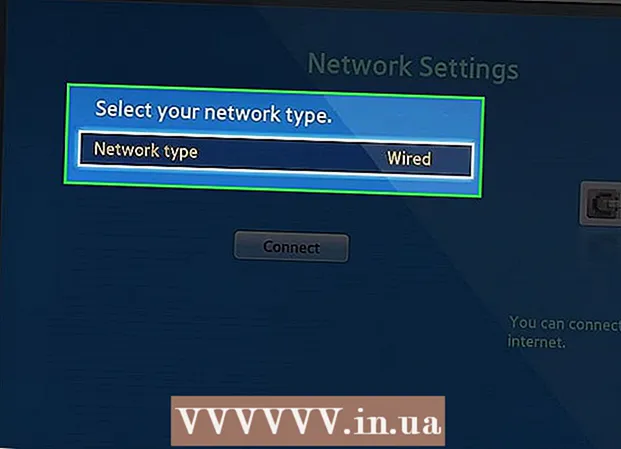Автор:
Roger Morrison
Дата Створення:
20 Вересень 2021
Дата Оновлення:
21 Червень 2024

Зміст
- Крок
- Частина 1 з 4: Відкриття Internet Explorer
- Частина 2 з 4: Зробіть Internet Explorer вашим браузером за замовчуванням (Windows 10)
- Частина 3 з 4: Зробіть Internet Explorer вашим браузером за замовчуванням (Windows 8.1 та раніше)
- Частина 4 з 4: Зміна домашньої сторінки Internet Explorer
Internet Explorer встановлений за замовчуванням у Windows, і ви можете відкрити програму з меню «Пуск». Додавши піктограму на панель завдань, ви можете відкрити її ще швидше. Якщо при натисканні на посилання відкриється інший браузер, ви можете скинути Internet Explorer як браузер за замовчуванням.
Крок
Частина 1 з 4: Відкриття Internet Explorer
 Клацніть або торкніться кнопки Пуск у нижньому лівому куті робочого столу. На ньому може бути написано "Пуск" або просто логотип Windows.
Клацніть або торкніться кнопки Пуск у нижньому лівому куті робочого столу. На ньому може бути написано "Пуск" або просто логотип Windows. - Ви також можете натиснути кнопку ⊞ Виграй незалежно від того, на якому екрані ви перебуваєте, щоб відкрити меню «Пуск» або екран.
- Якщо ви використовуєте Windows 8 і не бачите кнопки «Пуск», наведіть курсор миші на лівий нижній кут екрана та натисніть меню «Пуск», що з’явиться.
 В меню "Пуск" або на екрані введіть "Internet Explorer". Потім він буде шукати Internet Explorer і повинен бути першим результатом пошуку.
В меню "Пуск" або на екрані введіть "Internet Explorer". Потім він буде шукати Internet Explorer і повинен бути першим результатом пошуку. - Internet Explorer є стандартною програмою для всіх версій Windows і не може бути видалений, тому ви завжди повинні мати можливість знайти його таким чином.
 Клацніть на "Internet Explorer" у результатах пошуку, щоб відкрити його. Браузер запущено.
Клацніть на "Internet Explorer" у результатах пошуку, щоб відкрити його. Браузер запущено.  Створіть ярлик, щоб швидше знаходити Провідник у майбутньому. Клацніть правою кнопкою миші на піктограмі "Internet Explorer", яка з'явиться на панелі завдань, і виберіть "Закріпити на панелі завдань". Тепер Internet Explorer залишається на панелі завдань Windows, навіть коли він закритий, тому ви можете швидко відкрити програму.
Створіть ярлик, щоб швидше знаходити Провідник у майбутньому. Клацніть правою кнопкою миші на піктограмі "Internet Explorer", яка з'явиться на панелі завдань, і виберіть "Закріпити на панелі завдань". Тепер Internet Explorer залишається на панелі завдань Windows, навіть коли він закритий, тому ви можете швидко відкрити програму.  Знайдіть рішення для Internet Explorer, який не відкривається. Якщо Internet Explorer не відкривається або закривається відразу після відкриття, спробуйте наступне:
Знайдіть рішення для Internet Explorer, який не відкривається. Якщо Internet Explorer не відкривається або закривається відразу після відкриття, спробуйте наступне: - Відкрийте Панель управління в меню «Пуск». У Windows 8.1 та 10 клацніть правою кнопкою миші кнопку Пуск і виберіть «Панель управління».
- Клацніть на «Мережа та Інтернет», а потім «Властивості браузера».
- Клацніть на вкладку «Додатково», а потім «Скинути».
- Поставте прапорець «Видалити особисті налаштування» та натисніть «Скинути». Перезавантажте комп'ютер, а потім спробуйте перезапустити Internet Explorer.
Частина 2 з 4: Зробіть Internet Explorer вашим браузером за замовчуванням (Windows 10)
 Клацніть або торкніться кнопки "Пуск" і виберіть "Налаштування '. Це схоже на шестірню з лівого боку меню «Пуск».
Клацніть або торкніться кнопки "Пуск" і виберіть "Налаштування '. Це схоже на шестірню з лівого боку меню «Пуск».  Виберіть "Система", а потім "Програми за замовчуванням ". Це дасть вам огляд програм, що використовуються для відкриття певних файлів та служб.
Виберіть "Система", а потім "Програми за замовчуванням ". Це дасть вам огляд програм, що використовуються для відкриття певних файлів та служб.  Клацніть на опцію "Веб-браузер". У Windows 10 за замовчуванням встановлені як Microsoft Edge, так і Internet Explorer. Ви також можете встановити інші браузери, такі як Chrome або Firefox.
Клацніть на опцію "Веб-браузер". У Windows 10 за замовчуванням встановлені як Microsoft Edge, так і Internet Explorer. Ви також можете встановити інші браузери, такі як Chrome або Firefox.  У огляді виберіть "Internet Explorer". Це встановлює Internet Explorer як браузер за замовчуванням для всіх веб-посилань та файлів HTML.
У огляді виберіть "Internet Explorer". Це встановлює Internet Explorer як браузер за замовчуванням для всіх веб-посилань та файлів HTML.  Якщо ваші налаштування не збережено, скористайтеся панеллю керування. Якщо Internet Explorer не залишається браузером за замовчуванням, можливо, вам доведеться внести ці зміни на панелі керування. Виконайте кроки в наступному розділі, оскільки вони також стосуються Windows 10. Ви можете відкрити Панель управління, клацнувши правою кнопкою миші кнопку Пуск і вибравши утиліту з меню.
Якщо ваші налаштування не збережено, скористайтеся панеллю керування. Якщо Internet Explorer не залишається браузером за замовчуванням, можливо, вам доведеться внести ці зміни на панелі керування. Виконайте кроки в наступному розділі, оскільки вони також стосуються Windows 10. Ви можете відкрити Панель управління, клацнувши правою кнопкою миші кнопку Пуск і вибравши утиліту з меню.
Частина 3 з 4: Зробіть Internet Explorer вашим браузером за замовчуванням (Windows 8.1 та раніше)
 Відкрийте панель керування. У Windows 7 та новіших версіях ви знайдете його в правій частині меню «Пуск». У Windows 8.1 клацніть правою кнопкою миші кнопку Пуск і виберіть "Панель управління. " У Windows 8 натисніть ⊞ Виграй+X і виберіть у меню "Панель управління".
Відкрийте панель керування. У Windows 7 та новіших версіях ви знайдете його в правій частині меню «Пуск». У Windows 8.1 клацніть правою кнопкою миші кнопку Пуск і виберіть "Панель управління. " У Windows 8 натисніть ⊞ Виграй+X і виберіть у меню "Панель управління".  Клацніть на "Програми", а потім "Стандартні програми ".
Клацніть на "Програми", а потім "Стандартні програми ". Натисніть на 'Встановіть програми за замовчуванням ". З'явиться нове вікно зі списком усіх типів файлів та програм на вашому комп'ютері. Завантаження всіх цих матеріалів може зайняти деякий час.
Натисніть на 'Встановіть програми за замовчуванням ". З'явиться нове вікно зі списком усіх типів файлів та програм на вашому комп'ютері. Завантаження всіх цих матеріалів може зайняти деякий час.  Виберіть "Internet Explorer" зі списку програм. Можливо, вам доведеться прокрутити, щоб знайти його.
Виберіть "Internet Explorer" зі списку програм. Можливо, вам доведеться прокрутити, щоб знайти його.  Натисніть кнопку «Встановити цю програму за замовчуванням». Це негайно встановлює Internet Explorer як програму за замовчуванням для посилань та файлів HTML. Тепер ви можете закрити панель керування.
Натисніть кнопку «Встановити цю програму за замовчуванням». Це негайно встановлює Internet Explorer як програму за замовчуванням для посилань та файлів HTML. Тепер ви можете закрити панель керування.
Частина 4 з 4: Зміна домашньої сторінки Internet Explorer
 Клацніть на шестерню в Internet Explorer. Ви можете знайти це у верхньому правому куті. У старих версіях натисніть меню "Інструменти" в головному меню. Якщо ви не бачите жодного, натисніть Alt щоб зробити рядок меню видимим.
Клацніть на шестерню в Internet Explorer. Ви можете знайти це у верхньому правому куті. У старих версіях натисніть меню "Інструменти" в головному меню. Якщо ви не бачите жодного, натисніть Alt щоб зробити рядок меню видимим.  Виберіть "Інтернет-варіанти ". Якщо це сіре, зачекайте і спробуйте ще раз.
Виберіть "Інтернет-варіанти ". Якщо це сіре, зачекайте і спробуйте ще раз. - Ви також можете вибрати "Властивості браузера" на панелі керування, щоб відкрити його без запуску Internet Explorer.
 Введіть адреси в полі "Домашня сторінка". Кожна введена веб-адреса відкривається на окремій вкладці під час запуску Internet Explorer. Переконайтеся, що кожна адреса знаходиться в окремому рядку. Ви можете копіювати та вставляти адреси безпосередньо з адресного рядка браузера.
Введіть адреси в полі "Домашня сторінка". Кожна введена веб-адреса відкривається на окремій вкладці під час запуску Internet Explorer. Переконайтеся, що кожна адреса знаходиться в окремому рядку. Ви можете копіювати та вставляти адреси безпосередньо з адресного рядка браузера.  У розділі "Запуск" виберіть "Почати з дому". Це гарантує, що Internet Explorer завжди завантажує ваші домашні сторінки під час запуску браузера.
У розділі "Запуск" виберіть "Почати з дому". Це гарантує, що Internet Explorer завжди завантажує ваші домашні сторінки під час запуску браузера.  Натисніть "Застосувати" або "OK", щоб зберегти зміни. Ваші нові налаштування домашньої сторінки наберуть чинності під час наступного запуску Internet Explorer або коли ви натиснете кнопку Домашня сторінка.
Натисніть "Застосувати" або "OK", щоб зберегти зміни. Ваші нові налаштування домашньої сторінки наберуть чинності під час наступного запуску Internet Explorer або коли ви натиснете кнопку Домашня сторінка.